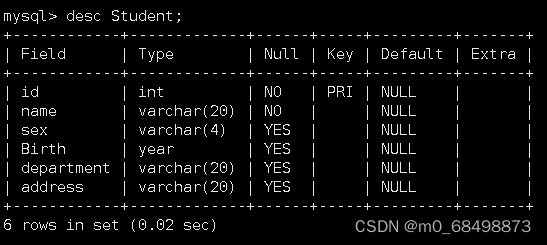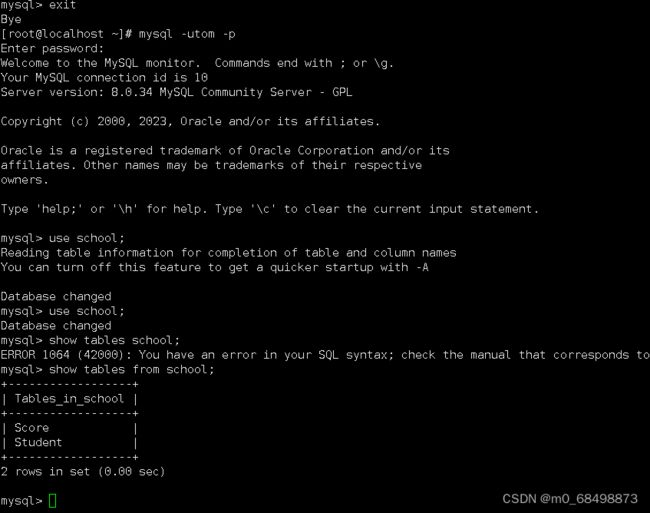数据库第三次作业
1、使用源码安装MySQL8.0.x。
进入MySQL官方网站中下载适合你操作系统的源代码包MySQL![]() https://www.mysql.com/复制下载链接,用wget命令安装。
https://www.mysql.com/复制下载链接,用wget命令安装。
[root@localhost ~]# wget https://repo.mysql.com//mysql80-community-release-el9-4.noarch.rpm
[root@localhost ~]# rpm -ivh mysql80-community-release-el9-4.noarch.rpm
[root@localhost ~]# yum install mysql-community-server -y
启动MySQL服务
[root@localhost ~]#systemctl start mysqld
刚开始使用我们是不知道密码的,所以首先初始化MySQL查看系统给的临时密码
[root@localhost ~]grep 'password' /var/log/mysqld.log (红色部分为临时密码)
使用命令登录MySQL,修改密码
[root@localhost ~]# mysql -uroot -p 登录MySQL命令
alter user 'root'@localhost identified by '密码'; ----修改密码命令
2、创建数据库school,字符集为utf8
mysql> CREATE DATABASE school CHARACTER SET utf8;
3、在school数据库中创建Student和Score表

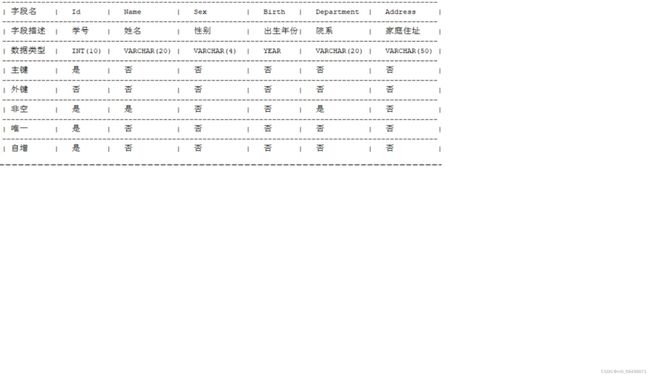
首先进入school数据库: mysql> use school;
创建School表:
mysql> create table Student (
-> id int(10) primary key auto_increment comment'学号',
-> Name varchar(20) NOT NULL comment '姓名',
-> Sex varchar(4) comment '性别',
-> Birth YEAR comment '出生年份',
-> Department varchar(20) NOT NULL comment '院系' ,
-> Address varchar(50) comment '家庭住址');
创建Score表:
mysql> create table Score (
-> id int (10) primary key auto_increment comment '编号',
-> Stu_id INT(10) NOT NULL comment '学号',
-> C_name VARCHAR(20) comment '课程名',
-> Grade int(10) comment '分数' );

4、授权用户tom,密码Mysql@123,能够从任何地方登录并管理数据库school。
创建tom用户:mysql> create user tom@'%' identified by 'Mysql@123';
授权tom用户:mysql> grant all on *.* to 'tom'@'%';
使用tom用户登录数据库:
5、使用mysql客户端登录服务器,重置root密码
mysql> alter user 'tom'@'localhost' identified by '密码';